Як витягти першу літеру кожного слова з комірки?
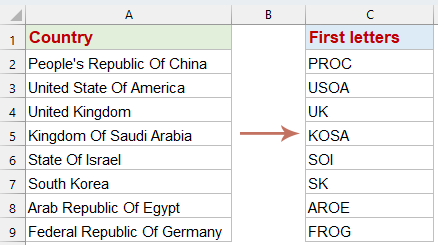
Уявіть, що у вашому аркуші є список назв країн, і ви хочете витягти першу літеру кожного слова в цих назвах. Excel не надає функції прямого вилучення початкових літер кожного слова в клітинці. Однак я запропоную деякі практичні методи ефективного виконання цього завдання, що зробить процес простим і ефективним.
Витягніть першу літеру кожного слова з клітинки з формулою
Щоб отримати першу літеру кожного слова в клітинці, вам може допомогти наступна формула масиву.
1. Будь ласка, скопіюйте наступну формулу в порожню клітинку, де ви хочете отримати результат, а потім натисніть Ctrl + Shift + Enter клавіші разом, щоб отримати перший результат.
=CONCAT(LEFT(FILTERXML("<a><b>"&SUBSTITUTE(A2," ","</b><b>")&"</b></a>","//b"),1))2. Потім потягніть формулу вниз, щоб заповнити інші комірки. Ця дія автоматично витягне першу літеру кожного слова в кожній клітинці відразу. Перегляньте скріншот:
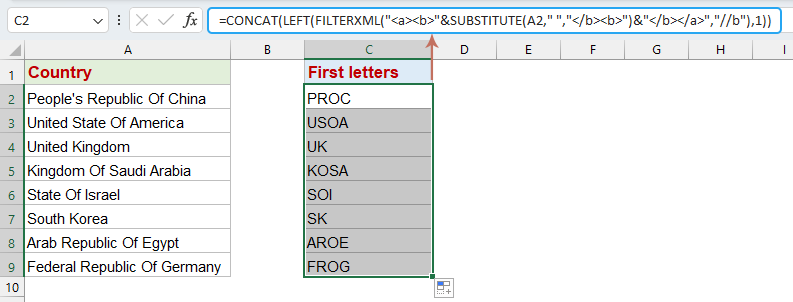
- ПІДСТАВИТИ(A2," "," "): Ця функція замінює кожен пробіл у тексті в клітинці A2 на . Це фактично відокремлює кожне слово в тексті за допомогою цих тегів XML. Наприклад, якщо A2 містить «Hello World», ця частина формули перетворює його на «Hello World».
- " "&...&" ": Ця частина обгортає результат функції SUBSTITUTE на початку та в кінці. Продовжуючи приклад, рядок тепер стає Hello World , утворюючи дійсну структуру XML, де кожне слово укладено в теги.
- FILTERXML(...,"//b"): FILTERXML використовується для аналізу рядка XML, створеного на попередніх кроках. Запит XPath //b вибирає всі елементи всередині тегів, тобто кожне слово в оригінальному рядку. Використовуючи наш приклад, FILTERXML повертатиме масив із двома елементами: «Hello» та «World».
- ЛІВО(...,1): Потім функція LEFT застосовується до кожного елемента масиву, який повертає FILTERXML, вилучаючи першу літеру кожного слова. У прикладі це призведе до "H" і "W".
- CONCAT (...): Нарешті, функція CONCAT об’єднує всі елементи масиву в один рядок. Для нашого прикладу "Hello World" було б об'єднано "H" і "W", щоб отримати "HW".
Витягніть першу літеру кожного слова з Cell за допомогою Kutools AI Aide
Швидко виділіть першу літеру кожного слова в клітинці за допомогою Kutools AI Aide. Немає необхідності в складних формулах; помічник AI автоматизує завдання за вас, роблячи обробку даних простою та ефективною. Оптимізуйте робочий процес Excel і зробіть свою роботу легшою. Спробуй Kutools AI Aide і відчуйте розумні операції Excel!
Після встановлення Kutools для Excel натисніть Kutools AI > А. І. помічник відкрити Kutools AI Aide панель:
- Виберіть список даних, потім введіть свою вимогу у вікно чату та натисніть Відправити кнопку або натисніть Що натомість? Створіть віртуальну версію себе у ключ для відправки питання;
- Після аналізу натисніть Виконати кнопку для запуску. Kutools AI Aide обробить ваш запит за допомогою штучного інтелекту та поверне результати безпосередньо в Excel.
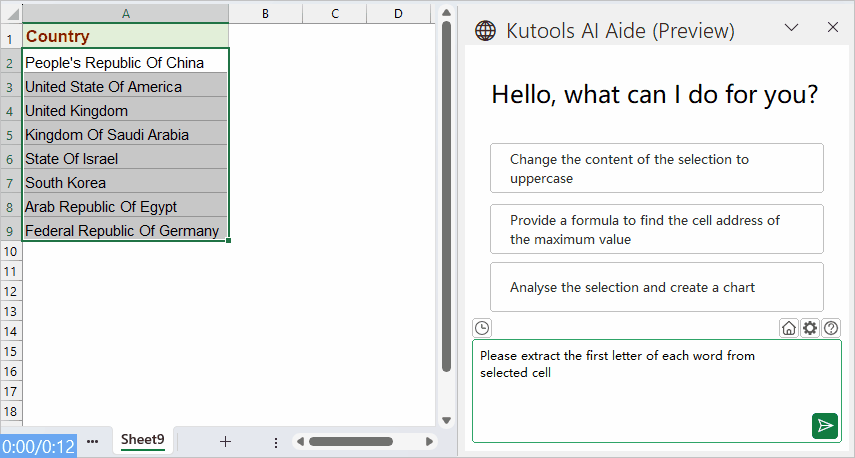
Витягніть першу літеру кожного слова з комірки з користувацькою функцією
Вилучення першої літери кожного слова з клітинки – це завдання, яке можна значно оптимізувати за допомогою функції, визначеної користувачем (UDF) у Excel. У цьому розділі розглядається, як створити та використовувати UDF для ефективного виконання цього завдання.
1. Утримуйте клавішу ALT + F11 ключі, щоб відкрити Вікно Microsoft Visual Basic для програм.
2. Клацання Insert > Модуліта вставте наступний код у Вікно модуля.
Function GetFirstLetters(rng As Range) As String
'Updateby Extendoffice
Dim arr
Dim I As Long
arr = VBA.Split(rng, " ")
If IsArray(arr) Then
For I = LBound(arr) To UBound(arr)
GetFirstLetters = GetFirstLetters & Left(arr(I), 1)
Next I
Else
GetFirstLetters = Left(arr, 1)
End If
End Function
3. Потім збережіть і закрийте цей код, поверніться на аркуш і введіть цю формулу = GetFirstLetters (A2) у порожню клітинку. А потім перетягніть маркер заповнення до клітинок, до яких потрібно застосувати цю формулу. І всі перші літери були виділені з серії слів, див. скріншот:
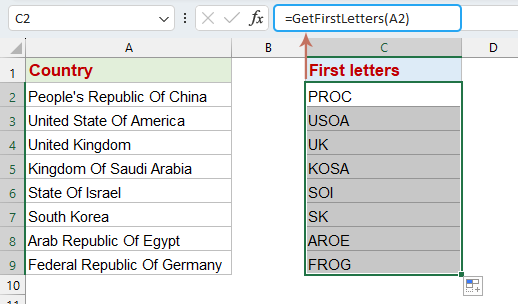
Статті по темі:
- Виділіть перші чи останні два чи n слів із текстового рядка
- Якщо у вас є список текстових рядків, розділених пробілом, і зараз, ви хочете витягти перші або останні три або n слів зі значення комірки, щоб отримати такий результат скріншоту. У цій статті я представив деякі формули для вилучення перших або останніх двох або n слів із текстового рядка в Excel.
- Видалення тексту лише перед/після пробілу або коми
- Коли ви хочете витягти текст до або після пробілу зі списку, як показано нижче, чи є у вас хороший спосіб це зробити? Дозвольте розповісти кілька хитрих способів вилучення тексту до або після пробілу лише в Excel.
- Витягти адресу електронної пошти з текстового рядка
- Коли ви імпортуєте деякі електронні адреси з веб-сайту на робочий аркуш Excel, там завжди міститься нерелевантний текст, але тепер ви просто хочете витягти чисті електронні адреси з текстового рядка (див. Наступні знімки екрана). Як ви могли швидко отримати адреси електронної пошти лише з тексту комірки?
- Витягти рядок між двома різними символами
- Якщо у вас є список рядків у програмі Excel, який вам потрібно витягти частину рядка між двома символами з наведеного нижче знімка екрана, як обробити це якомога швидше? Тут я представляю деякі методи вирішення цієї роботи.
Найкращі інструменти продуктивності офісу
Покращуйте свої навички Excel за допомогою Kutools для Excel і відчуйте ефективність, як ніколи раніше. Kutools для Excel пропонує понад 300 додаткових функцій для підвищення продуктивності та економії часу. Натисніть тут, щоб отримати функцію, яка вам найбільше потрібна...

Вкладка Office Передає інтерфейс із вкладками в Office і значно полегшує вашу роботу
- Увімкніть редагування та читання на вкладках у Word, Excel, PowerPoint, Publisher, Access, Visio та Project.
- Відкривайте та створюйте кілька документів на нових вкладках того самого вікна, а не в нових вікнах.
- Збільшує вашу продуктивність на 50% та зменшує сотні клацань миші для вас щодня!
